Como utilizar a função FIMMÊS no Excel com artigo com imagens, vídeo-aula e download da planilha de exemplo gratuita.
Sintaxe Função FIMMÊS Excel
A função fimmês tem por finalidade retornar o último dia do mês de uma data definida.
A sintaxe da função é =FIMMÊS(data_incial; meses):
- data_inicial: Este é o campo de data no qual o cálculo de final do mês será aplicado baseado no ano e mês da data.
- meses: Número de meses antes ou depois da data_inicial. Número inteiro positivo adicionará meses, e número negativo irá trazer meses anteriores. O número 0 retorna o fim do mês atual da data.
Função Final do Mês no Excel
No nosso exemplo inicial queremos calcular a data final de várias datas.
Na lista estamos passando algumas datas aleatórias e passando a quantidade de meses positivas e negativas que desejamos calcular o final do mês.
Para isso usamos a função =FIMMÊS(B6;C6)
NO primeiro parâmetro passamos a data e no segundo a quantidade de meses para aplicar a data final.
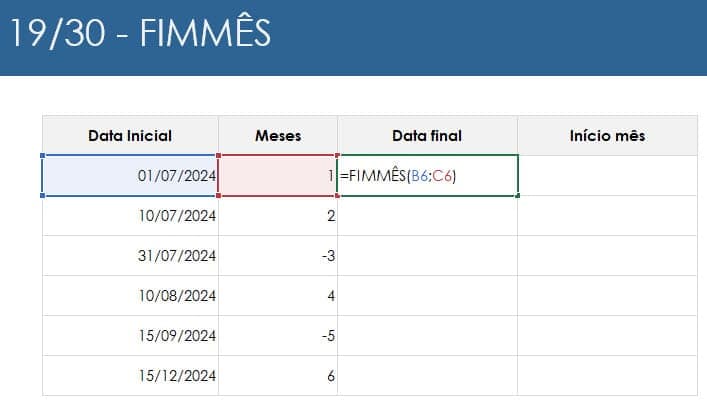
Esta aplicação irá então retornar o fim do mês conforme a quantidade de meses definida.
Função Primeiro Dia do Mês no Excel
Para calcularmos a data inicial de qualquer mês no Excel basta usar a seguinte fórmula: =FIMMÊS(D6;-1)+1
A fórmula aplica a data do final de um determinado mês e aplicamos a quantidade de meses -1.
Assim teremos o final do mês anterior ao calculado, e após isso aplicamos +1 na data final
E com isso temos a data inicial do mês, pois é a data final mais 1, ou seja a data inicial do mês.
Assim temos o cálculo final da data inicial de cada data:
Função para Somar Mês todo no Excel
Neste exemplo iremos utilizar a função FIMMÊS para nos ajudar na soma de um mês completo.
Para tal usamos a fórmula =SOMASES($C$6:$C$17;$B$6:$B$17;”>=”&E6;$B$6:$B$17;”<=”&FIMMÊS(E6;0))
Com a função SOMASES realizamos somas condicionais. E neste caso passamos como parâmetros a data inicial e data final para a soma.
No primeiro parâmetro $C$6:$C$17 passamos o intervalo que deve ser somado.
O segundo e terceiro parâmetros temos o intervalo que será usado como critério e também a verificação se o intervalo, que no caso é a data, é maior ou igual a data início, que está como 01/01/2024 por exemplo. ($B$6:$B$17;”>=”&E6)
Por fim temos os parâmetros que definem o final do intervalo $B$6:$B$17;”<=”&FIMMÊS(E6;0), veja que é passado como critério que o intervalo de data seja menor ou igual ao final do mês atual, pois passamos 0.
Com isso temos o seguinte resultado, somando apenas os valores conforme o mês.
Download da Planilha Função FimMês Excel
Para realizar o download desta planilha de exemplo clique no botão abaixo.